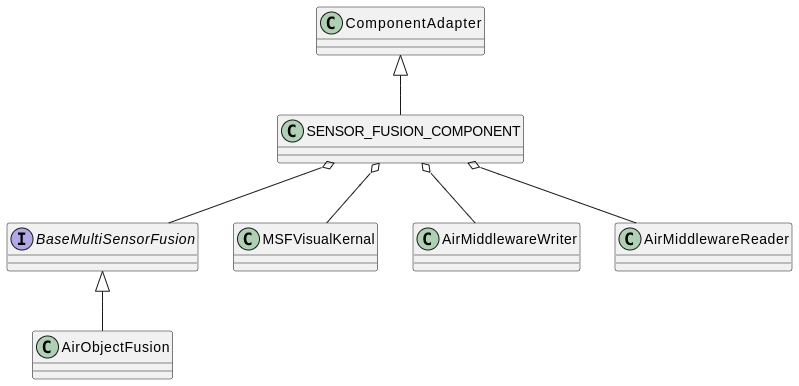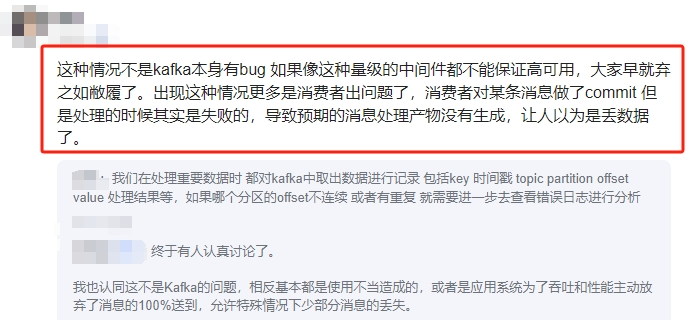接下来就是图形化界面操作的部分了。会用少量截图来说明,图太多会影响阅读体验,直接文字来描述过程吧。
1> 入口
任务栏左上角——> 开始菜单——> settings——> settings manager大部分配置都会在这里面设置。
2> 设置里面分的4大块(进入界面之后,看左上部分)
如图:

里面的内容分别为:
Personal——个人设置Handware——硬件设置System——系统设置Other——输入法等其他设置3> 配置主题及面板颜色
settings manager ——> Apperance ——> style——>kali-Lightsettings manager ——> Apperance ——> Icons——> Flat-Remix-Blue-Lightsettings manager ——> Apperance ——> Fonts——> Default Faont(Microsoft YaHei Regular)注:根据需要设置成自己喜欢的颜色。
4> 设置任务栏颜色
settings manager——>window manager——> kali light注:根据需要设置成自己喜欢的颜色。
5> 设置显示屏分辨率
settings manager——>handware——>display7> 设置快捷键
settings manager——>handware——>keyboard——>application shortcuts8> 设置屏幕睡眠时间及锁屏时间
settings manager——>handware——>power manager——>diskplay里面分为两部分:onbattery(使用电池) 和 plugged in(插入电源)blank after, put to sleep after, switch off after
这三个都可以设置,
向左滑是never,向右滑是设置时间(分钟)9> 自定义账户密码图标
settings manager——>System——> lightdm gtk greeter settings——>Default user image10> 自定义任务栏图标
这个就不是在settings manager里设置了,需要在任务栏里设置
任务栏——>左侧开始菜单——> 头像部分点击右键——>properties——>apperance——>icon选择一个自己喜欢的图像设置进去。
11> 任务栏设置
上方任务栏——>右键 里面会出来设置的详细信息
move 移动位置
remove 从任务栏中删除
xfce任务栏上自带CPU 监控的图标,可以remove掉设置任务栏自动隐藏:
panel-panel preferences ——> display ——>
automatically hidle the pannel——>intelligently增加、删除任务栏信息:
pannel ——> pannel preferences——>items可以好好研究一下xfce的任务栏部分,比mac都要丝滑